iPhone
Tiempo: g-soft
On: Jun/16/2022
Categoría: Huawei iPhone Samsung vida digital
Etiquetas: ¿Puedes ocultar aplicaciones en iPhone?
Los teléfonos celulares son posiblemente de los dispositivos electrónicos más personales hoy en día, pero eso no significa que nadie más que su dueño pueda usarlos en algún momento. Ya sea porque un amigo pidió un favor o para mostrarle un meme gracioso a un familiar, hay ocasiones en las que hay que cederle su uso a alguien más.
En tales ocasiones hay usuarios que preferirían que ciertas aplicaciones no estén a la vista de cualquiera o simplemente no sean fáciles de acceder por cuestiones de seguridad. Posiblemente sean las apps de bancos, compras digitales o hasta servicios de streaming porque no se quiere que alguien más desconfigure la cuenta ya personalizada.
Sin importar cuál sea la razón, los dueños de iPhone pueden tranquilizarse ya que estos celulares cuentan con la posibilidad de ocultar las aplicaciones que de otro modo quedarían expuestas a simple vista. Para ocultar apps en los teléfonos de la marca de la manzana, solo hay que seguir los pasos a continuación:
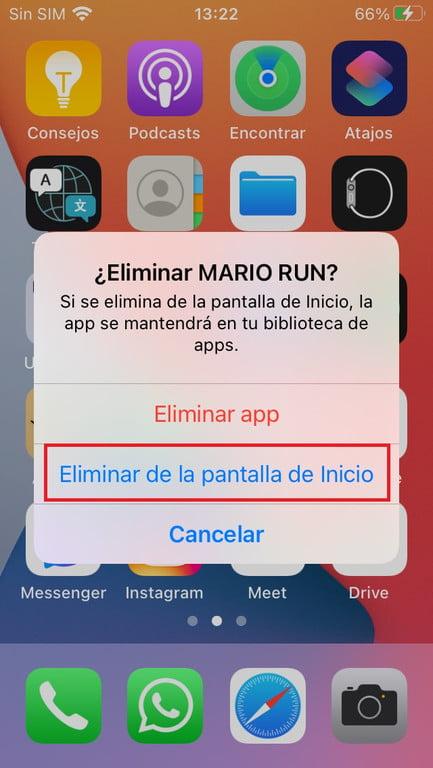
1. Busque la aplicación que desea eliminar de su pantalla de inicio
2. Mantenga presionada la aplicación hasta que aparezca un menú
3. Entre las opciones aparecerá “Eliminar aplicación”, hay que seleccionarla
4. Verá opciones para eliminar la aplicación, eliminarla de la pantalla de inicio o cancelar la acción. Elija “Eliminar de la pantalla de inicio”
5. La aplicación se ocultará y no aparecerá en la pantalla de inicio.
También es posible acceder a la opción de eliminar la app de la pantalla de inicio si se mantiene oprimida la pantalla y, cuando las apps empiecen a vibrar, hay que tocar el símbolo “-” en una esquina de la app que se quiera ocultar.
Para volver a encontrar las aplicaciones ocultadas basta con usar la barra de búsqueda en la pantalla principal del dispositivo, allí se escribe el nombre del programa y aparecerá la lista del software instalado. Desde ahí se puede abrir la aplicación o volver a dejar en la pantalla de inicio si se requiere.
SEGUIR LEYENDO
5 trucos para el teclado que todo dueño de iPhone debe conoceriPhone: cinco apps para arreglar sus fotos borrosas con Inteligencia ArtificialApple corregirá un error que impide desbloquear el iPhone 13 usando un Apple Watch